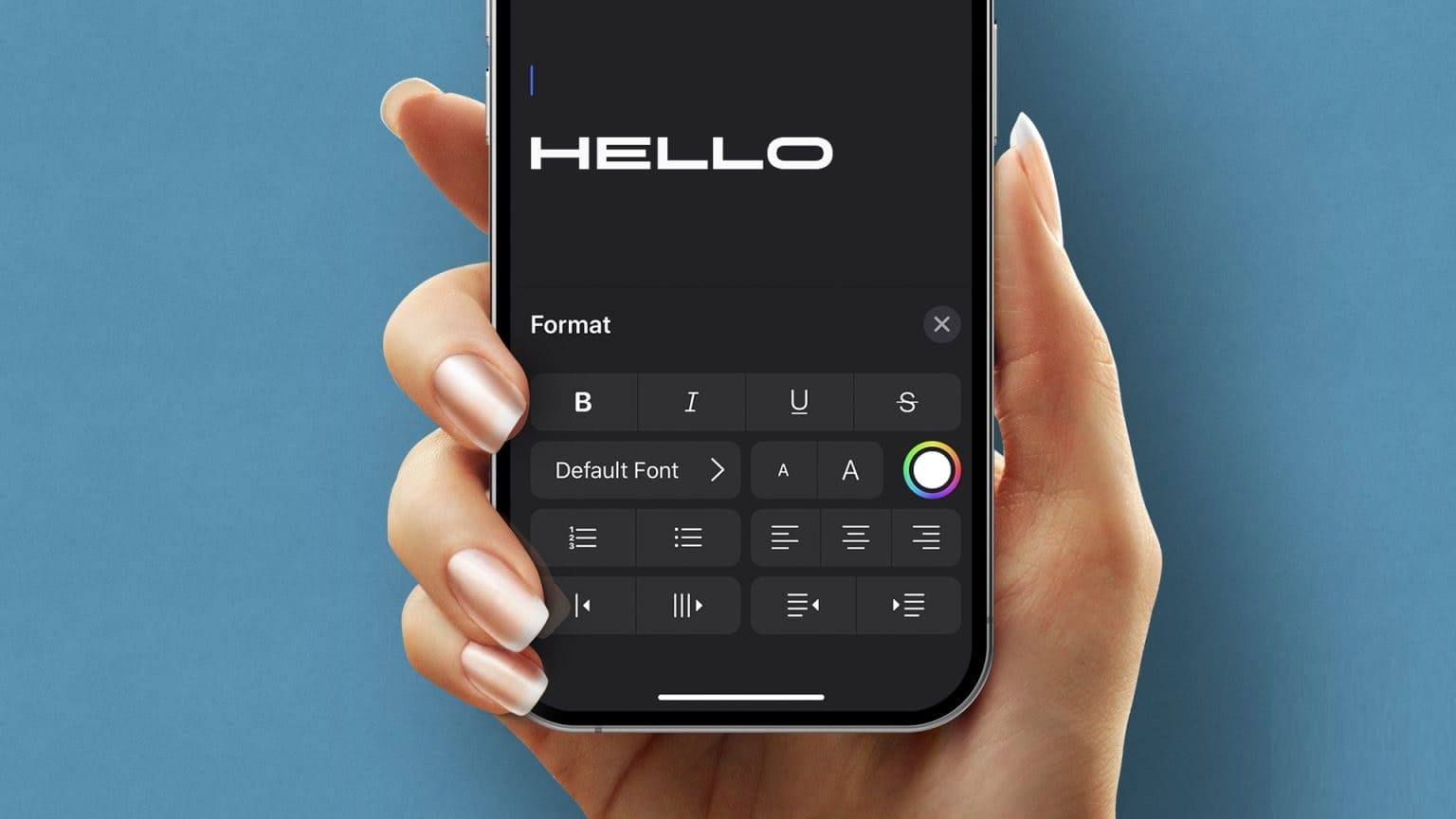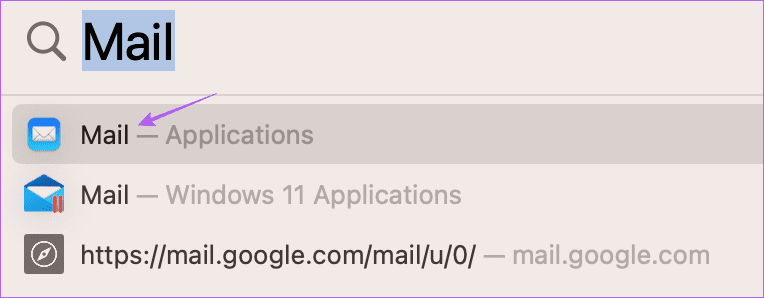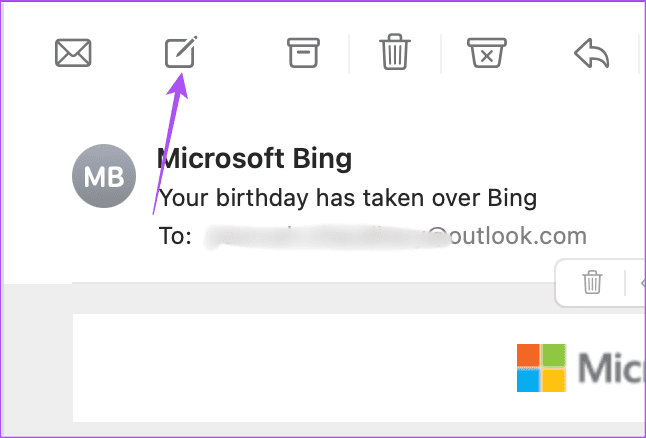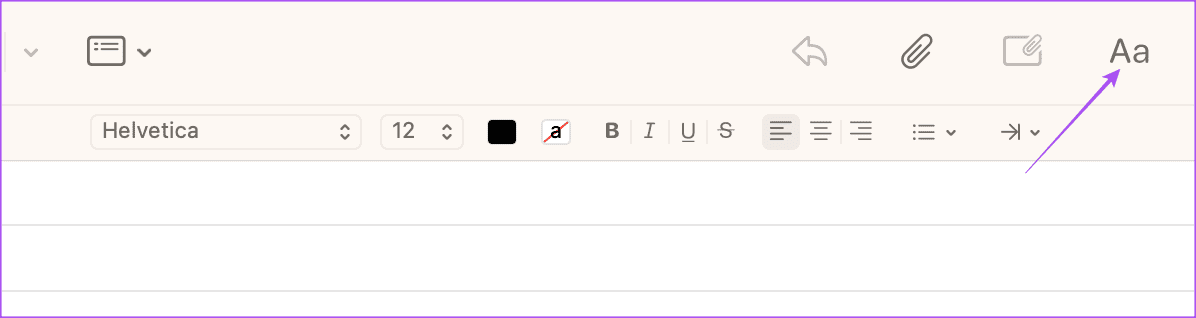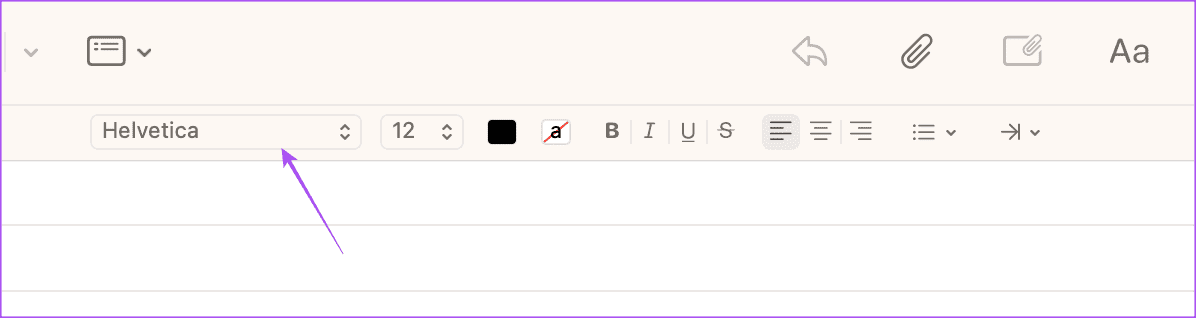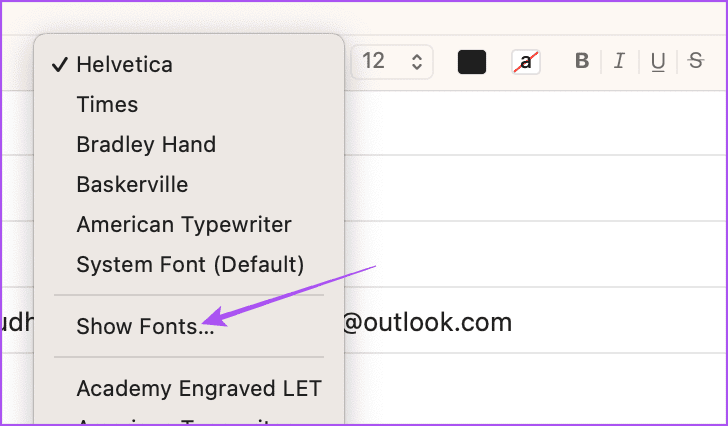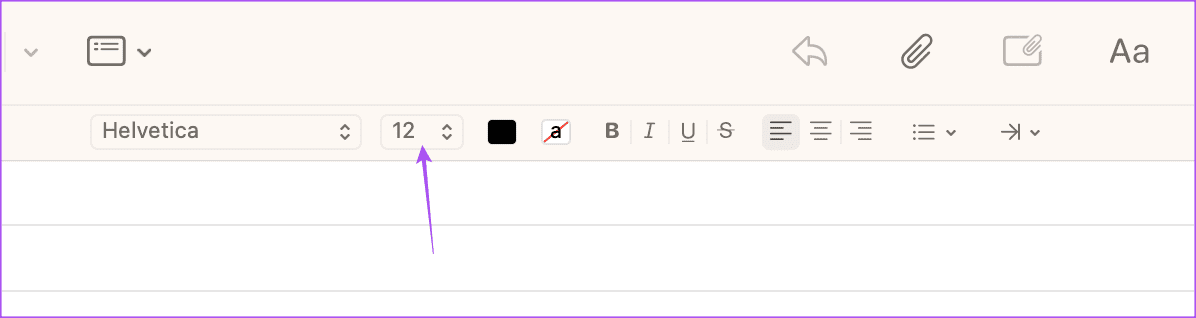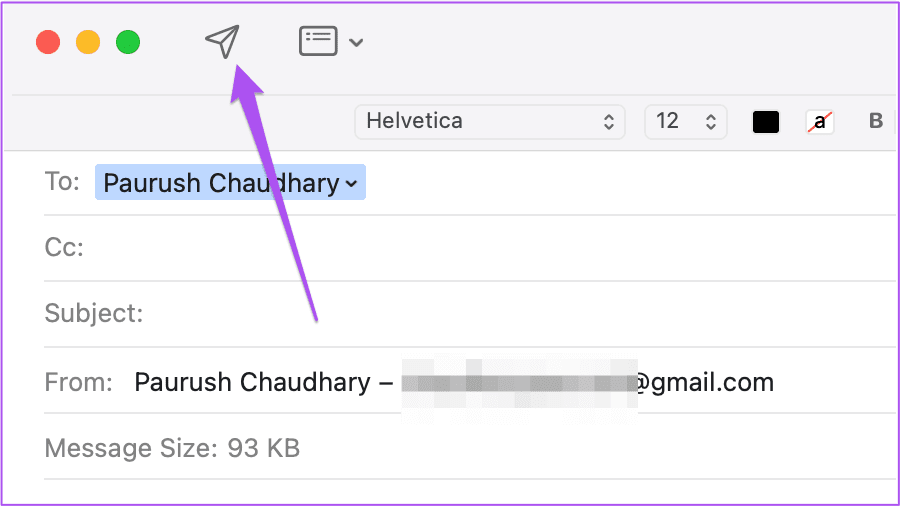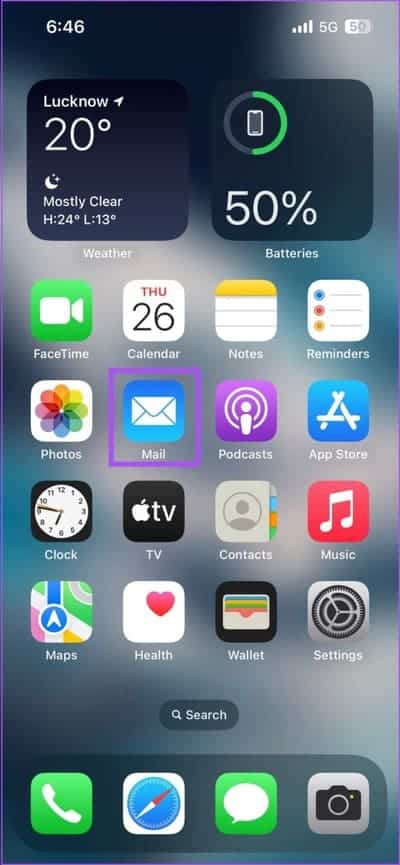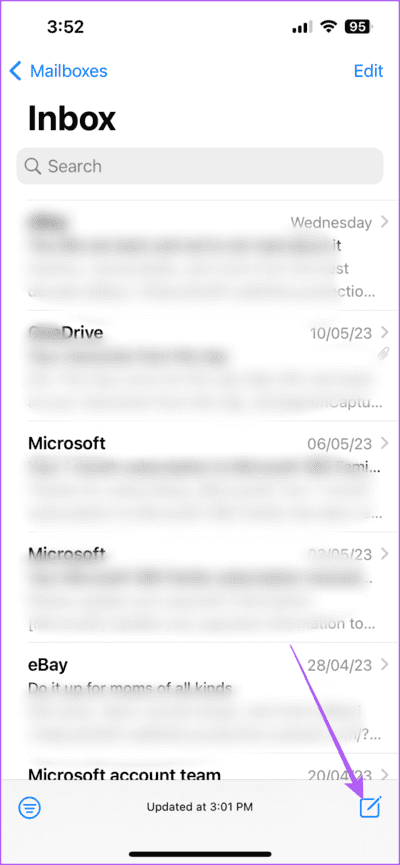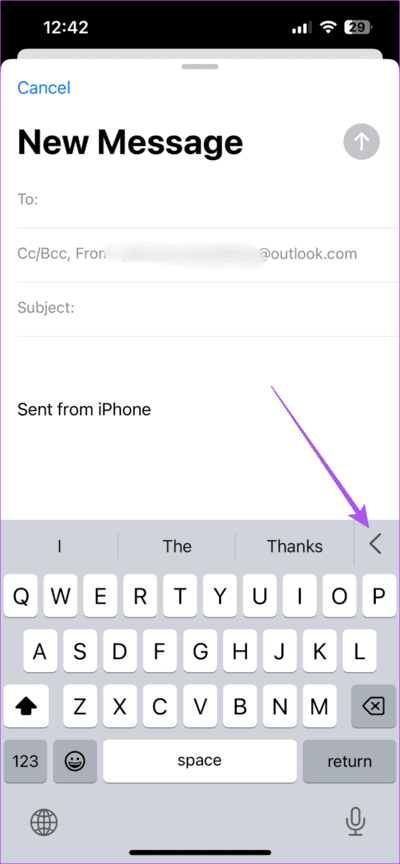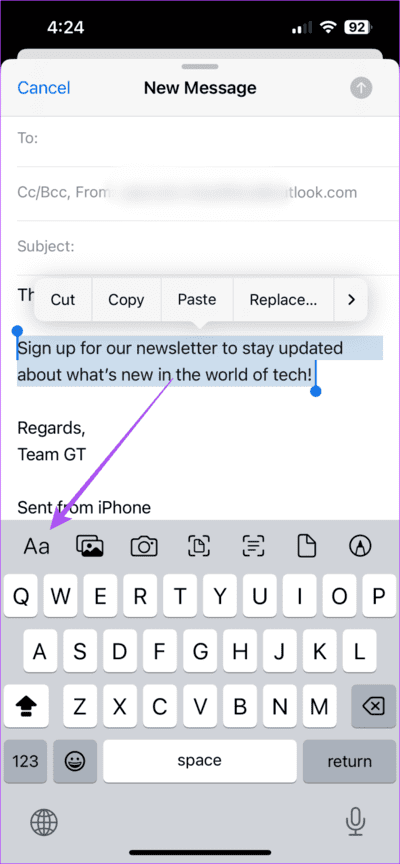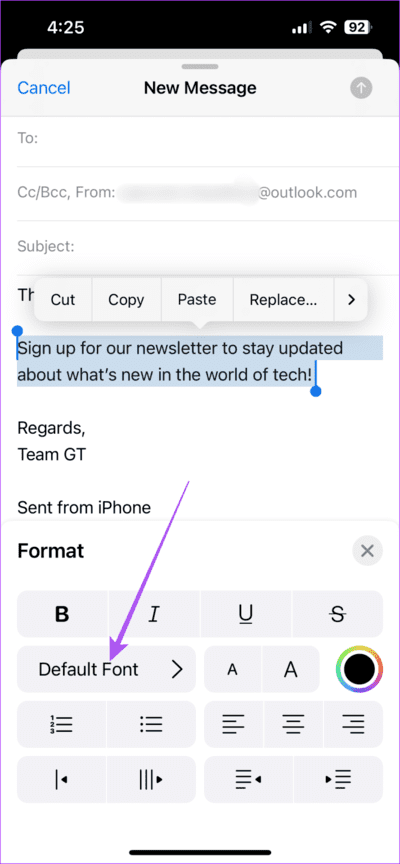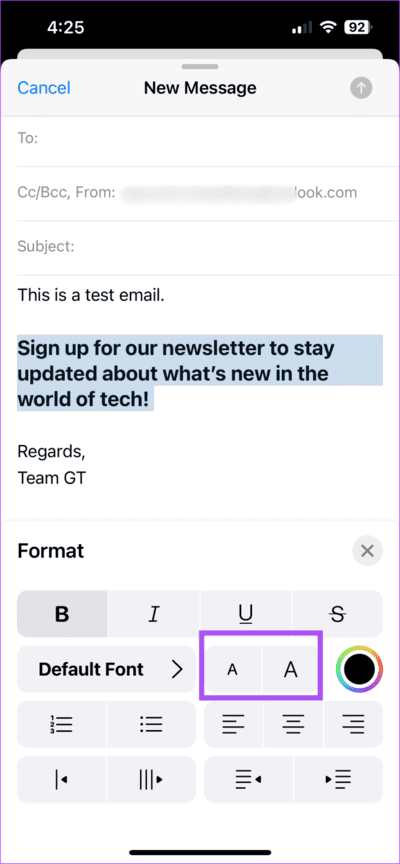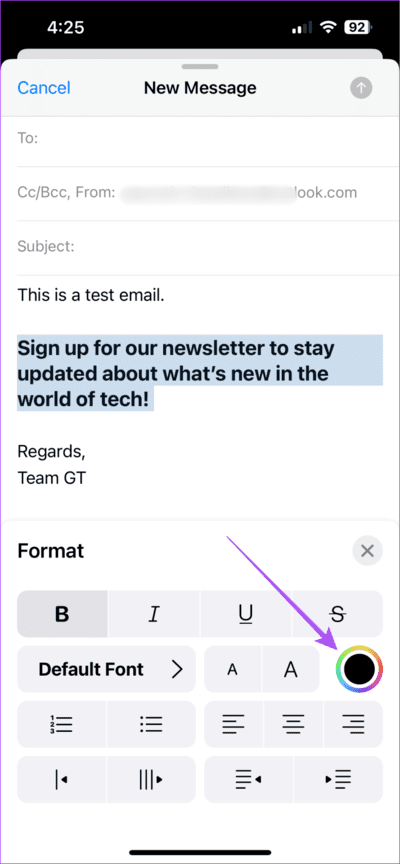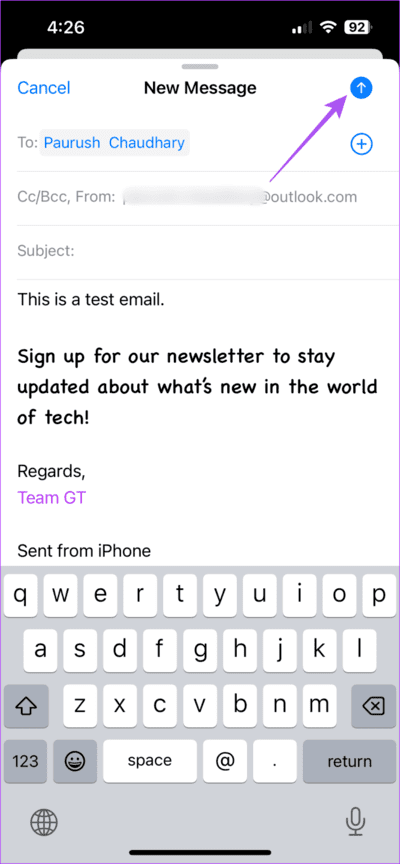كيفية تغيير نمط الخط في Apple Mail على iPhone و iPad و Mac
يصبح تنسيق النص في رسالة بريد إلكتروني أمرًا مهمًا إذا كنت ترسله لغرض معين مثل اقتراح عمل أو دليل على العمل لطلب وظيفة. لحسن الحظ ، يوفر تطبيق Mail الافتراضي بعض خيارات التنسيق على iPhone و iPad و Mac.
بصرف النظر عن إضافة الصور أو تغيير لون النص ، يمكنك أيضًا تغيير نمط خط النص الخاص بك لتمييز كل ما هو مهم في بريدك الإلكتروني. سيوضح هذا المنشور كيفية تغيير نمط الخط وحجمه في Apple Mail على أجهزة iPhone و iPad و Mac. تأكد من أنك تستخدم أحدث إصدار من التطبيق على أجهزة Apple للحصول على تجربة خالية من الأخطاء.
تغيير نمط الخط في Apple Mail على MAC
يمكنك تغيير الخط الافتراضي في Apple Mail على جهاز Mac الخاص بك. سيؤدي القيام بذلك إلى جعل رسائل البريد الإلكتروني الخاصة بك مميزة بين زملائك وزملائك في الكلية. إذا كنت ترغب في العمل على صياغة رسائل البريد الإلكتروني من جهاز Mac ، فإليك كيفية تغيير نمط الخط وحجمه في Apple Mail.
الخطوة 1: اضغط على اختصار لوحة المفاتيح Command + Spacebar لفتح Spotlight Search ، واكتب Mail ، واضغط على Return.
الخطوة 2: انقر فوق رمز إنشاء رسالة جديدة في الأعلى.
إلى الخطوة 3: اكتب رسالة البريد الإلكتروني الخاصة بك وحدد النص الذي تريد تغيير نمط الخط الخاص به.
الخطوة 4: انقر فوق رمز التنسيق (Aa) في أعلى شريط القوائم في النافذة.
سترى شريط قوائم جديدًا يسمح لك بتنسيق النص في Apple Mail.
الخطوة 5: لتغيير نمط الخط ، انقر فوق القائمة المنسدلة للخط. سيتم تزويدك ببعض أنماط الخطوط الافتراضية.
للحصول على المزيد من خيارات نمط الخط ، انقر فوق إظهار الخطوط. يمكنك تحديد الخط وتغيير حجمه ولونه.
إلى الخطوة 6: لجعل نص بريدك الإلكتروني أصغر أو أكبر ، حدد النص الخاص بك وانقر فوق القائمة المنسدلة لحجم الخط.
الخطوة 7: بعد تحديد نمط الخط وحجمه ، أدخل عنوان البريد الإلكتروني للمستلم وانقر على أيقونة إرسال في الأعلى.
يمكنك قراءة منشورنا حول كيفية إنشاء مجموعة بريد إلكتروني في تطبيق البريد على جهاز Mac الخاص بك. يمكنك إرسال نفس البريد الإلكتروني بأنماط خطوط مختلفة إلى الكثير من جهات الاتصال في نفس الوقت.
تغيير نمط الخط في Apple Mail على iPhone و IPAD
لنفترض أنه ليس لديك جهاز Mac الخاص بك وعليك إنشاء رسالة بريد إلكتروني لطيفة تتضمن بعض أنماط الخطوط الجيدة. يمكنك تنسيق النص بسهولة في تطبيق Apple Mail على جهاز iPhone أو iPad. تظل الخطوات كما هي لكل من مستخدمي iPhone و iPad.
الخطوة 1: افتح تطبيق Mail على جهاز iPhone أو iPad.
الخطوة 2: اضغط على أيقونة إنشاء رسالة جديدة في الركن الأيمن السفلي.
إلى الخطوة 3: بعد كتابة رسالة البريد الإلكتروني الخاصة بك ، حدد النص الذي تريد تغيير نمط الخط الخاص به.
الخطوة 4: اضغط على أيقونة السهم على الجانب الأيمن من لوحة المفاتيح.
الخطوة 5: اضغط على أيقونة التنسيق أعلى لوحة المفاتيح.
سترى جميع الخيارات لتنسيق النص المحدد.
إلى الخطوة 6: لتغيير نمط الخط ، انقر فوق خيار الخط وحدد نمط الخط الخاص بك من القائمة.
يمكنك أيضًا جعل نص البريد الإلكتروني أصغر أو أكبر من خلال النقر على أيقونات حجم الخط.
يمكنك أيضًا تغيير لون نمط الخط الخاص بك عن طريق النقر على أيقونة عجلة الألوان.
الخطوة 7: بعد اختيار تفضيلاتك ، انقر فوق أيقونة إرسال في الزاوية العلوية اليمنى.
اقرأ منشورنا حول كيفية تعيين تذكيرات البريد الإلكتروني في تطبيق البريد على جهاز iPhone الخاص بك.
اجعل رسائل بريدك الإلكتروني تبدو مختلفة
يعد خيار تغيير نمط الخط وحجمه في Apple Mail ميزة رائعة لإبراز ردود البريد الإلكتروني والمحادثات. يتيح لك تطبيق Mail استخدام العديد من عملاء البريد الإلكتروني في نفس التطبيق. لست مضطرًا إلى تنزيل تطبيق بريد إلكتروني منفصل على جهاز iPhone أو iPad. على سبيل المثال ، يمكنك إضافة ومزامنة حساب Gmail الخاص بك في تطبيق البريد لإدارة محادثاتك. ولكن إذا لم تتمكن من رؤية رسائلك الإلكترونية ، فارجع إلى مشاركتنا حول أفضل الطرق لإصلاح عدم مزامنة Apple Mail مع Gmail على جهاز iPhone الخاص بك.